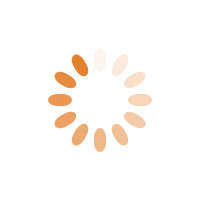Mẹo tăng kích thước bàn phím iPhone giúp cho việc nhắn tin, soạn văn bản trở nên dễ dàng hơn
Làm thế nào để tăng kích thước bàn phím iPhone giúp cho việc nhắn tin, soạn văn bản trở nên dễ dàng hơn nhất là người cao tuổi. Hôm nay, Minh Đức sẽ mách bạn các tăng kích thước đơn giản để khắc phục tình trạng nhấn nhầm. Cùng tìm hiểu nhé!

Cách tăng kích thước bàn phím iPhone
Giao diện Zoomed (thu phóng) sẽ phóng to tất cả các thành phần giao diện trên iPhone bao gồm cỡ chữ, cỡ biểu tượng và cỡ bàn phím iPhone. Và đây là cách dễ nhất để tăng kích cỡ bàn phím trên iPhone mà bạn có thể áp dụng nhé!
Bước 1: Bạn truy cập vào Cài đặt, sau đó chọn Màn hình & Độ sáng.
Bước 2: Bạn tìm và nhấn chọn vào mục Xem, sau đó bạn nhấn chọn vào ô Thu phóng.

Sử dụng chế độ Zoom trong Trợ năng
Chế độ Zoom trong Trợ năng sẽ hoạt động khi được kích hoạt, bạn có thể chạm ba ngón tay lên màn hình hai lần liên tiếp để phóng to hoặc thu nhỏ giao diện của iPhone. Vì thế, bạn sẽ không nhấn nhầm phím nữa rồi nhé!
Bước 1: Bạn truy cập vào Cài đặt, sau đó chọn Trợ năng.
Bước 2: Bạn nhấn chọn vào mục Thu phóng, sau đó bạn kích hoạt tính năng Thu phóng bằng cách gạt nút sang phải.

Kích hoạt in đậm bàn phím iPhone
Việc in đậm các phím trên bàn phím sẽ giúp bạn nhìn rõ hơn và nhập liệu nội dung chính xác hơn.
Bước 1: Bạn truy cập vào Cài đặt, sau đó chọn Trợ năng.
Bước 2: Bạn nhấn chọn vào mục Màn hình & Cỡ chữ, sau đó bạn kích hoạt tính năng này bằng cách gạt nút sang phải.

Như vậy, để tăng kích thước bàn phím iPhone hiệu quả bạn có thể thực hiện ngay 1 trong 3 cách trên để có thể soạn văn bản dễ dàng. Bên cạnh đó, bạn cũng có thể tải ứng dụng hỗ trợ bên thứ 3 như Laban Key để sử dụng. Chúc bạn thành công!
Minh Đức Store phân phối iPhone chính hãng tại Hải Phòng
Minh Đức Store - Địa chỉ phân phối điện thoại iPhone, Samsung, Macbook... chính hãng tại Hải Phòng, đến với Minh Đức khách hàng sẽ nhận được những sản phẩm chính hãng, chất lượng cùng rất nhiều những ưu đãi hấp dẫn. Hãy đến ngay Minh Đức Store để mua sắm ngay cho mình chiếc iPhone chính hãng với giá ưu đãi nhất nhé.
Xem thêm:
- Địa chỉ mua điện thoại cũ giá rẻ tại Hải Phòng
- Điện thoại xách tay tại Hải Phòng
- Mua điện thoại trả góp lãi suất 0% tại hải phòng
------------------------------------------------------------------
Minh Đức Store - Hệ Thống Bán Lẻ Điện Thoại Uy Tín Giá Rẻ Tại Hải Phòng
Hotline miễn phí: 1800 646479
Email: minhducstore@didongminhduc.vn
Hệ Thống Các Chi Nhánh:
Cơ sở 1: Số 27G Điện Biên Phủ, P. Minh Khai, Q. Hồng Bàng, Hải Phòng (đối diện doanh trại quân đội, cạnh nhà khách Hải Quân) - ĐT 0776.79.2222
Cơ sở 2: 90 Đà Nẵng, Núi Đèo, Thuỷ Nguyên - ĐT 0704.695.695
Cơ sở 3: 19 Trần Khánh Dư, Ngô Quyền